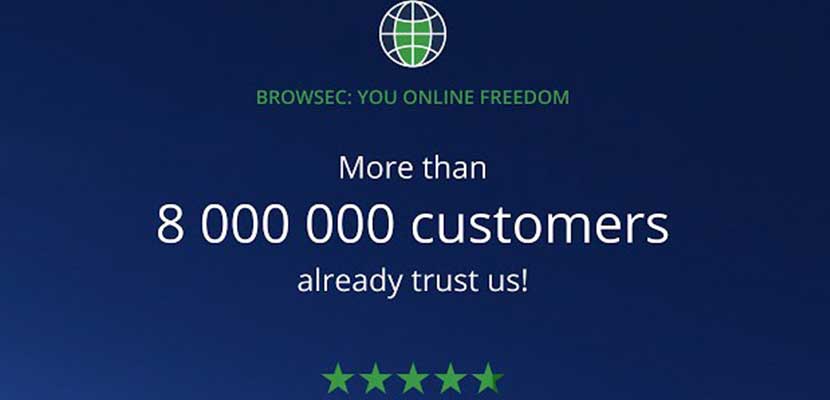Belakangan ini pemerintah Indonesia sedang cukup gencar memblokir situs-situs film seperti LK21 dan IndoXX1. Namun agar situs tersebut bisa kembali diakses kalian cukup menginstall Browsec VPN. Lalu seperti apakah cara menggunakan Browsec VPN di PC dan smartphone ?
Untuk menggunakan layanan tersebut pada perangkat komputer maupun smartphone sangatlah mudah. Kalian cukup mengunduh aplikasinya kemudian install aplikasi tersebut. Disamping itu kalian mungkin bertanya mengenai keamanan dalam menggunakan aplikasi tersebut.
Disini kami tegaskan jika Browsec VPN tidak akan mengundang virus masuk ke perangkat kalian. Namun berbeda cerita jika kalian menggunakan Browsec VPN guna mengakses situs-situs berbahaya. Dengan demikian tidak menutup kemungkinan akan ada mallware masuk ke sistem perangkat yang digunakan.
Oleh karena itu kami sarankan kalian untuk menggunakan layanan tersebut secara bijak. Baiklah, daripada penasaran langsung saja simak pembahasan utama mengenai cara menggunakan Browsec VPN lengkap dengan manfaat dan keamanan yang ditawarkannya.
Begini Cara Menggunakan Browsec VPN di PC & Android Terlengkap
Cara Menggunakan Browsec VPN
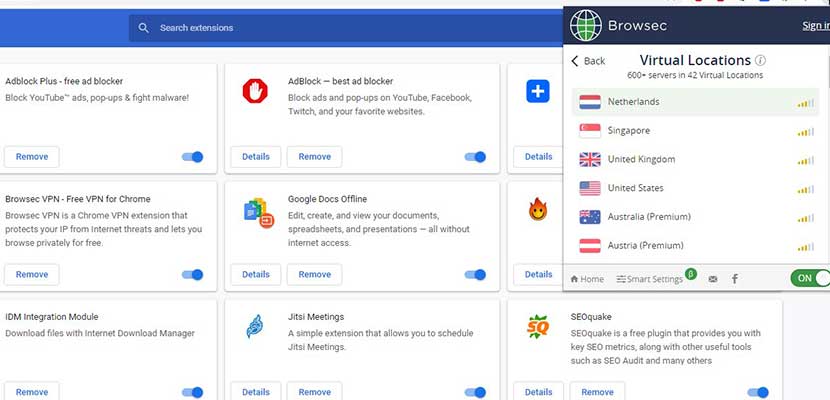
Sebelum menggunakan Browsec VPN di perangkat PC maupun laptop kalian perlu mengunduhnya terlebih dahulu di Chrome Store. Layanan ini bisa kalian peroleh secara gratis. Jika sudah, silahkan ikuti tata cara berikut ini untuk menggunakan Browsec VPN di PC atau laptop :
- Buka menu Customize and Control Google Chrome di pojok kanan atas.
- Setelah itu klik More Tools -> Ekstension.
- Pada tampilan selanjutnya silahkan aktifkan Ekstensi Browsec VPN.
- Jika sudah akan muncul logo Browsec VPN sisi kanan atas.
- Klik logo tersebut dan slide bulatan kecil ke kanan untuk mengaktifkan Browsec VPN.
- Kemudian klik Change untuk mengganti server ke negara lain.
- Sebagai rekomendasi silahkan gunakan server Singapura.
- Sekarang Browsec VPN sudah bisa digunakan pada PC atau laptop.
- Selesai.
Cara Menggunakan Browsec VPN di HP Android
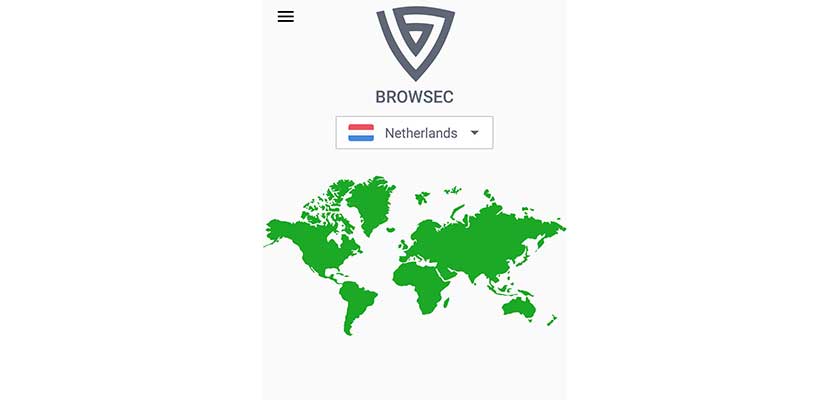
Selain digunakan pada sistem operasi Windows, Browsec VPN juga bisa digunakan pada perangkat Android, seperti smartphone, tablet dan sejenisnya. Seperti apakah caranya ? silahkan ikuti tata cara berikut ini :
- Download Browsec VPN di Google Play Store.
- Setelah itu install aplikasi tersebut seperti biasa.
- Jika sudah, buka aplikasi Browsec VPN.
- Pada tampilan utama silahkan gulir bulatan kecil ke sebelah kanan guna mengaktifkannya.
- Jika sudah, tap OK pada pop-up permintaan sambungan.
- Selain itu, kalian juga bisa merubah server internet ke negara lain jika server sebelumnya dirasa lemot.
Apa Itu Browsec VPN ?
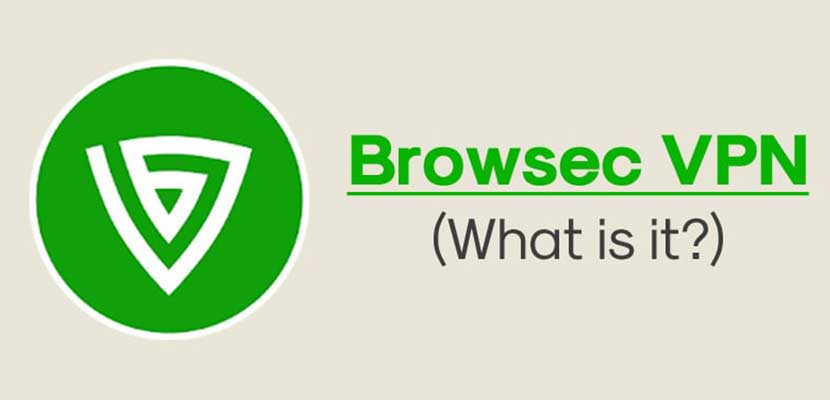
Setelah mengetahui cara menggunakannya, beberapa dari kalian mungkin ada yang belum tahu mengenai apa itu Browsec VPN. Jadi, layanan ini merupakan alternatif untuk mengakses situs-situs yang diblokir oleh pemerintah Indonesia. Dengan Browsec VPN kalian juga bisa memperoleh banyak manfaat yang menarik.
Apa Saja Manfaat Browsec VPN ?

Lalu apa saja sih manfaat menggunakan Browsec VPN ? salah satu manfaat yang paling signifikan adalah bisa mengakses hampir semua situs yang diblokir. Selain itu, berikut adalah beberapa manfaat yang ditawarkan saat menggunakan Browsec VPN di PC maupun perangkat android :
- Membuka situs yang diblokir Internet Positif.
- Bisa bermain game di server luar negeri.
- Ada kemungkinan mendapatkan gratisan internet.
- Kecepatan koneksi maksimal ( berlaku untuk server dari negara tertentu ).
Apakah Browsec VPN Berbahaya ?

Secara keseluruhan bisa dibilang Browsec VPN ini aman untuk digunakan. Terkecuali, kalian menggunakan layanan tersebut untuk mengakses situs-situs berbahaya. Jika demikian, perangkat yang digunakan akan berpotensi terpapar virus dari situs tersebut. Dalam kasus ini tentu saja virus yang masuk bukan disebabkan oleh Browsec VPN, akan tetapi dari situs yang diakses. Menariknya lagi, dalam penggunaan Browsec VPN juga tidak membahayakan keamanan data pengguna.
Cara Uninstall Browsec VPN di PC dan Android
Jika Browsec VPN sudah tidaka digunakan pada PC maupun android, kami menyarankan untuk menghapusnya. Nah, untuk uninstall Browsec VPN pada perangkat tersebut, silahkan ikuti tata cara dibawah ini :
PC / Laptop
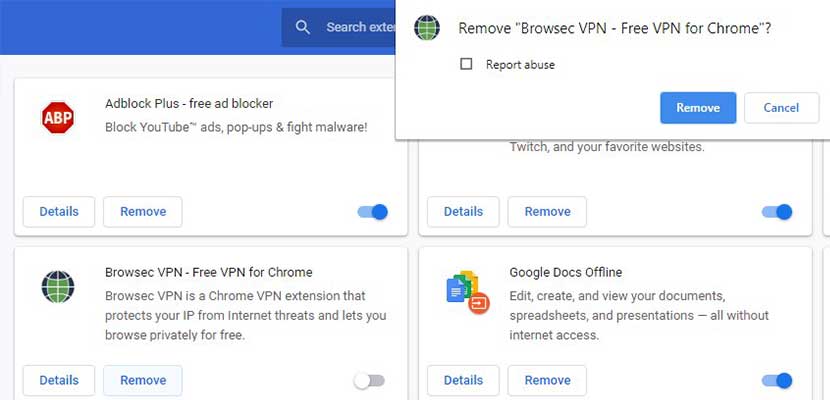
- Klik ikon Browsec VPN di sudut kanan atas.
- Geser bulatan kecil ke sebalah kiri untuk menonaktifkan.
- Setelah itu masuk ke menu Ekstension.
- Nonaktfikan Ekstensi BrowsecVPN.
- Terakhir, klik Remove.
- Sekarang Browsec VPN sudah tidak ada lagi di PC atau laptop kalian.
HP Android
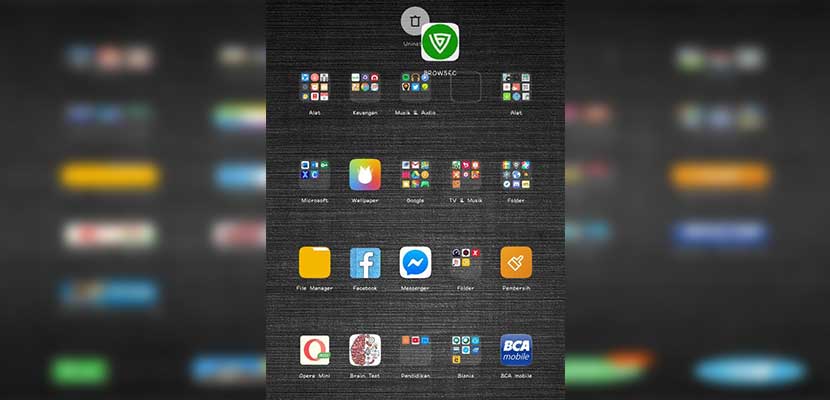
- Tap lama pada aplikasi Browsec VPN.
- Lalu slide keatas menuju ikon tempat sampah.
- Proses uninstall Browsec VPN di android telah berhasil.
KESIMPULAN
Itu saja yang bisa Gadgetized.net sajikan seputar cara menggunakan Browsec VPN di PC dan perangkat android. Layanan tersebut memang memudahkan pengguna internet untuk mengakses situs-situs yang diblokir Internet Positif. Namun, kami menyarankan kalian untuk bijak dalam memanfaatkan layanan Browsec VPN agar perangkat yang digunakan terhindar dari virus. Cara diatas juga berguna bagi kalian yang ingin NONTON FILM di NETFLIX MENGGUNAKAN JARINGAN INDIHOME atau TELKOMSEL.